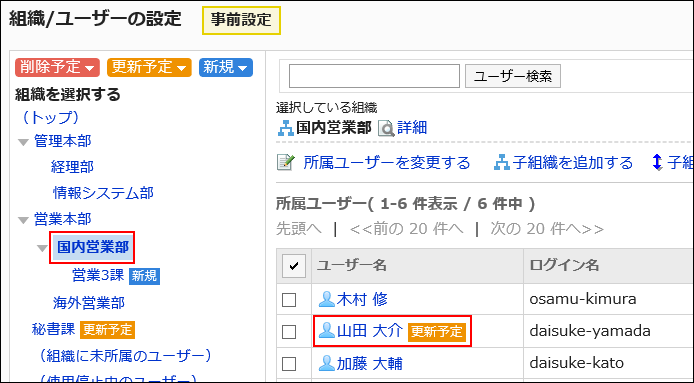組織と所属ユーザーの事前設定
組織の設定、所属ユーザーの設定、およびユーザー情報の変更方法を説明します。
この作業は、事前設定の作成後に行います。
組織を追加する
組織を事前に追加します。組織は階層化できます。
-
ヘッダーの歯車の形をした管理者メニューアイコンをクリックします。
歯車の形をしたアイコンは、管理権限を持つユーザーの画面にのみ表示されます。 -
[システム設定]をクリックします。
-
「基本システムの管理」タブを選択します。
-
[ユーザー]をクリックします。
-
[組織の事前設定]をクリックします。
-
「組織の事前設定」画面で、[組織/ユーザーの設定]をクリックします。
-
「組織/ユーザーの設定(事前設定)」画面で、「(トップ)」または組織を選択し、[子組織を追加する]をクリックします。
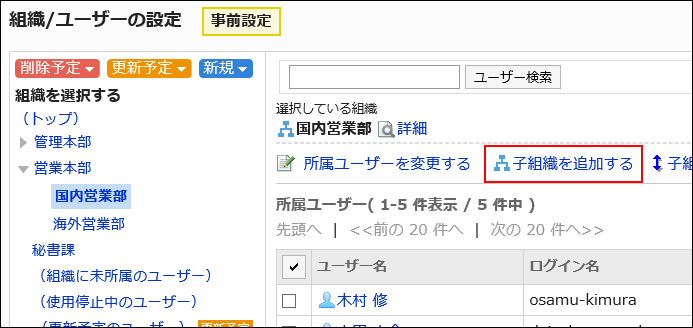
-
「組織の追加(事前設定)」画面で、必要な項目を設定します。
設定項目の詳細は、組織の設定項目を参照してください。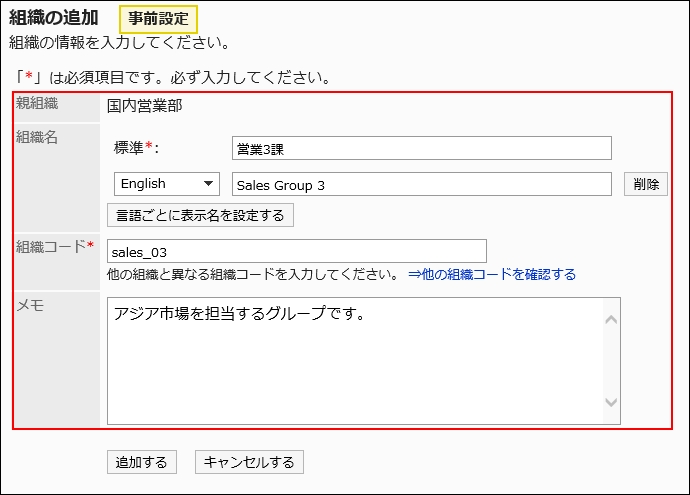
-
設定内容を確認し、[追加する]をクリックします。
-
「組織/ユーザーの設定(事前設定)」画面で、追加した組織に
 が表示されていることを確認します。
が表示されていることを確認します。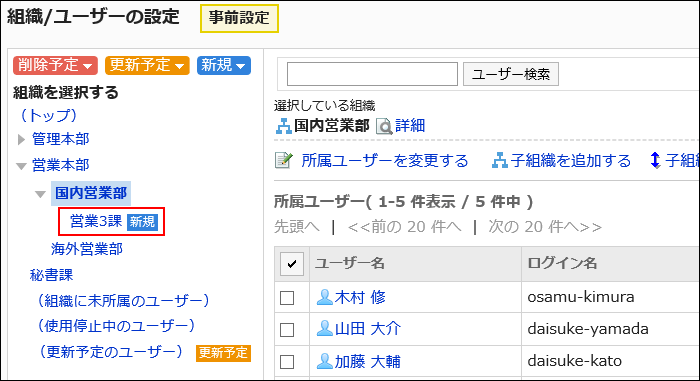
ユーザーを組織に所属させる
ほかの組織に所属しているユーザーや組織に未所属のユーザーを、事前に組織に所属させます。
-
ヘッダーの歯車の形をした管理者メニューアイコンをクリックします。
歯車の形をしたアイコンは、管理権限を持つユーザーの画面にのみ表示されます。 -
[システム設定]をクリックします。
-
「基本システムの管理」タブを選択します。
-
[ユーザー]をクリックします。
-
[組織の事前設定]をクリックします。
-
「組織の事前設定」画面で、[組織/ユーザーの設定]をクリックします。
-
「組織/ユーザーの設定(事前設定)」画面で、組織を選択し、[所属ユーザーを変更する]をクリックします。
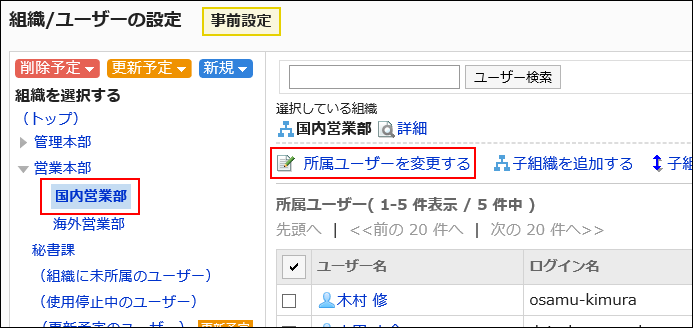
-
「ユーザーの所属(事前設定)」画面で、組織に所属させるユーザーを選択し、[追加]をクリックします。
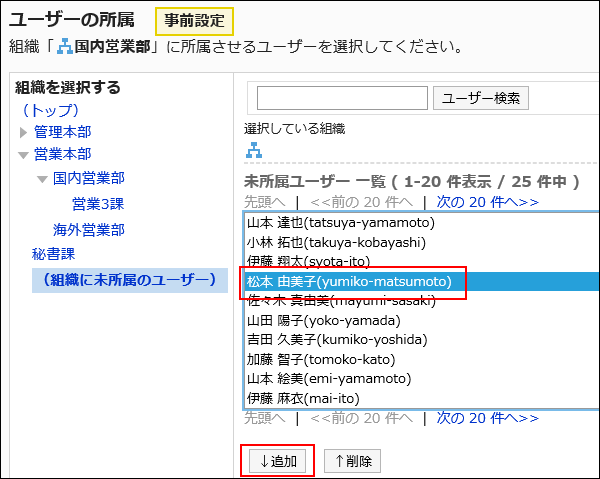
-
[所属させる]をクリックします。
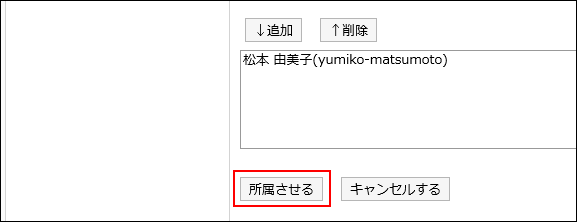
-
「組織/ユーザーの設定(事前設定)」画面で、追加したユーザーに
 が表示されていることを確認します。
が表示されていることを確認します。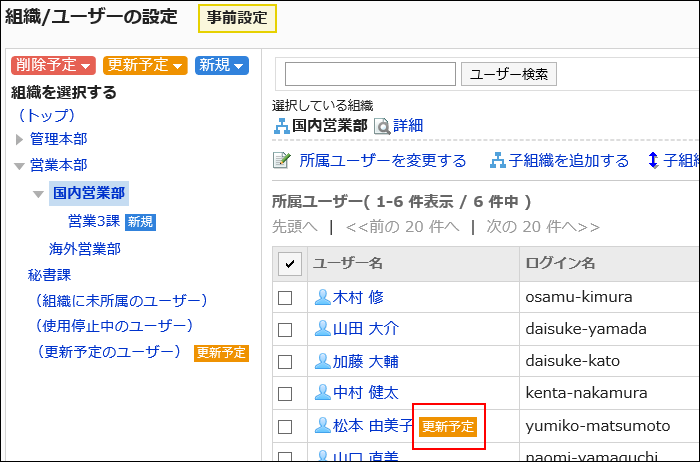
ユーザーを所属している組織から外す
組織に所属しているユーザーを、事前に組織から外します。
すべての組織から外されたユーザーは、「(組織に未所属のユーザー)」に所属します。
-
ヘッダーの歯車の形をした管理者メニューアイコンをクリックします。
歯車の形をしたアイコンは、管理権限を持つユーザーの画面にのみ表示されます。 -
[システム設定]をクリックします。
-
「基本システムの管理」タブを選択します。
-
[ユーザー]をクリックします。
-
[組織の事前設定]をクリックします。
-
「組織の事前設定」画面で、[組織/ユーザーの設定]をクリックします。
-
「組織/ユーザーの設定(事前設定)」画面で、組織を選択し、所属を外すユーザーのチェックボックスを選択して、[所属から外す]をクリックします。
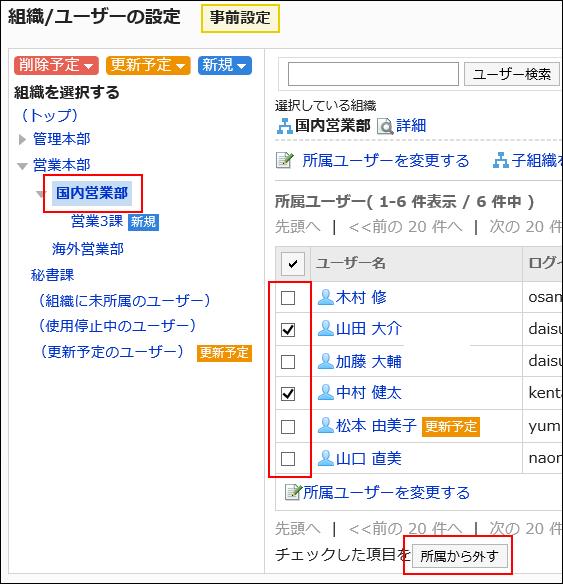
-
「ユーザーの一括所属解除」画面で、[はい]をクリックします。
-
「組織/ユーザーの設定(事前設定)」画面で、「(更新予定のユーザー)」をクリックします。
-
手順7で組織の所属から外したユーザーに
 が表示されていることを確認します。
が表示されていることを確認します。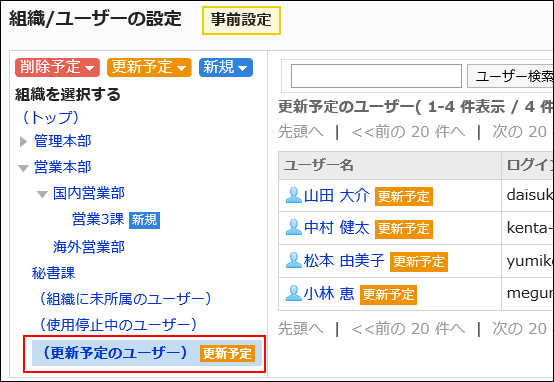
組織情報を変更する
組織情報を事前に変更します。
-
ヘッダーの歯車の形をした管理者メニューアイコンをクリックします。
歯車の形をしたアイコンは、管理権限を持つユーザーの画面にのみ表示されます。 -
[システム設定]をクリックします。
-
「基本システムの管理」タブを選択します。
-
[ユーザー]をクリックします。
-
[組織の事前設定]をクリックします。
-
「組織の事前設定」画面で、[組織/ユーザーの設定]をクリックします。
-
「組織/ユーザーの設定(事前設定)」画面で、組織を選択し、[詳細]をクリックします。
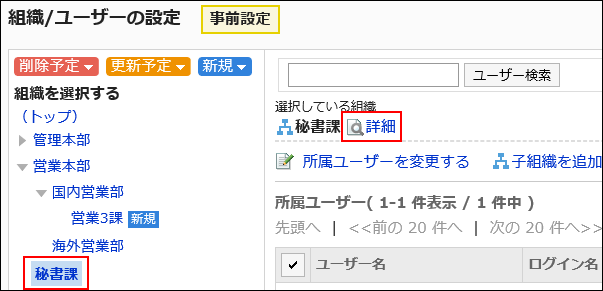
-
「組織の詳細(事前設定)」画面で、[変更する]をクリックします。
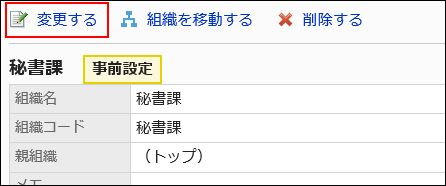
-
「組織情報の変更(事前設定)」画面で、必要な項目を設定します。
設定項目の詳細は、組織の設定項目を参照してください。 -
設定内容を確認し、[変更する]をクリックします。
-
[組織/ユーザーの設定(事前設定)へ]をクリックします。
-
「組織/ユーザーの設定(事前設定)」画面で、組織情報を変更した組織に
 が表示されていることを確認します。
が表示されていることを確認します。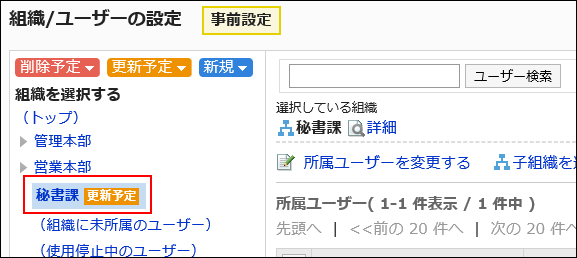
組織の順番を変更する
組織の順番を事前に変更します。
順番を変更しても、「組織/ユーザーの設定[事前設定]」画面では、 は表示されません。
は表示されません。
-
ヘッダーの歯車の形をした管理者メニューアイコンをクリックします。
歯車の形をしたアイコンは、管理権限を持つユーザーの画面にのみ表示されます。 -
[システム設定]をクリックします。
-
「基本システムの管理」タブを選択します。
-
[ユーザー]をクリックします。
-
[組織の事前設定]をクリックします。
-
「組織の事前設定」画面で、[組織/ユーザーの設定]をクリックします。
-
「組織/ユーザーの設定(事前設定)」画面で、「(トップ)」または組織を選択し、[子組織を順番変更する]をクリックします。
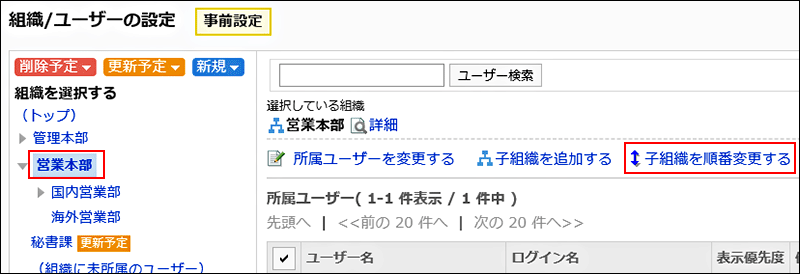
-
「組織の順番変更(事前設定)」画面で、子組織の順番を変更します。
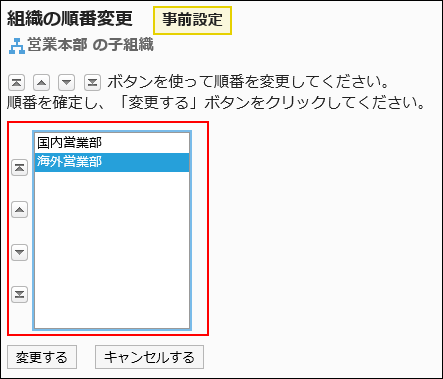
-
設定内容を確認し、[変更する]をクリックします。
組織を削除する
組織を事前に削除します。
-
ヘッダーの歯車の形をした管理者メニューアイコンをクリックします。
歯車の形をしたアイコンは、管理権限を持つユーザーの画面にのみ表示されます。 -
[システム設定]をクリックします。
-
「基本システムの管理」タブを選択します。
-
[ユーザー]をクリックします。
-
[組織の事前設定]をクリックします。
-
「組織の事前設定」画面で、[組織/ユーザーの設定]をクリックします。
-
「組織/ユーザーの設定(事前設定)」画面で、組織を選択し、[詳細]をクリックします。
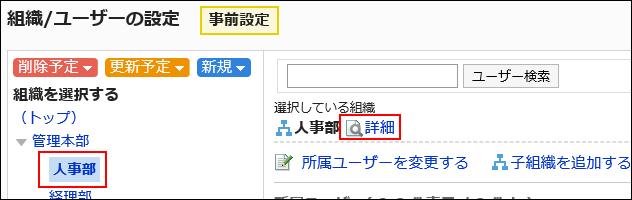
-
「組織の詳細(事前設定)」画面で、[削除する]をクリックします。
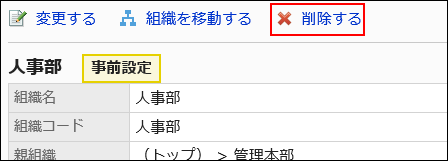
-
「組織の削除(事前設定)」画面で、[はい]をクリックします。
-
 をクリックし、削除した組織が表示されていることを確認します。
をクリックし、削除した組織が表示されていることを確認します。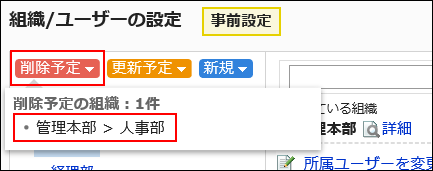
ユーザー情報を変更する
登録済みのユーザーの次の情報を、事前に変更します。
- 拠点
- 所属組織
- 優先する組織
- 表示優先度
- 使用の停止
-
ヘッダーの歯車の形をした管理者メニューアイコンをクリックします。
歯車の形をしたアイコンは、管理権限を持つユーザーの画面にのみ表示されます。 -
[システム設定]をクリックします。
-
「基本システムの管理」タブを選択します。
-
[ユーザー]をクリックします。
-
[組織の事前設定]をクリックします。
-
「組織の事前設定」画面で、[組織/ユーザーの設定]をクリックします。
-
「組織/ユーザーの設定(事前設定)」画面で、組織を選択し、ユーザー情報を変更するユーザーのユーザー名をクリックします。
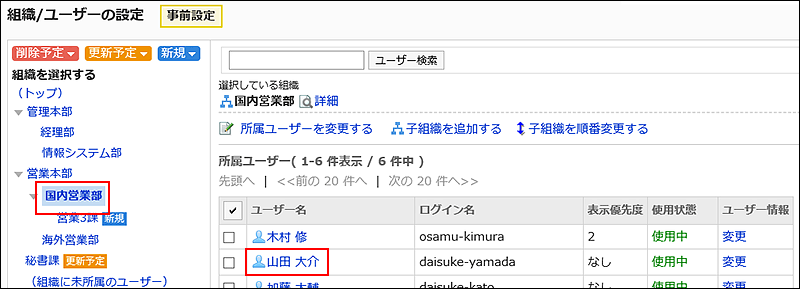
-
「ユーザーの詳細(事前設定)」画面で、[変更する]をクリックします。
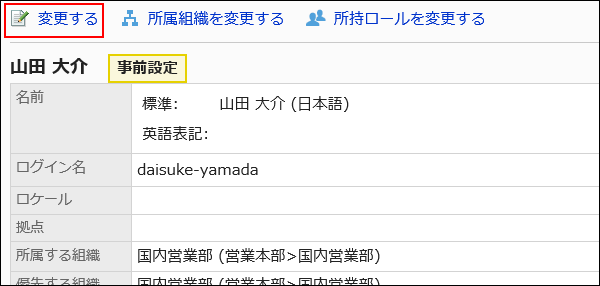
-
「ユーザー情報の変更(事前設定)」画面で、必要な項目を設定します。
設定項目の詳細は、ユーザーの設定項目を参照してください。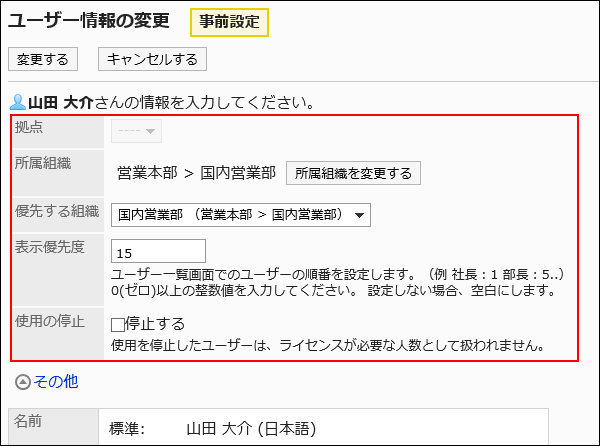 ユーザーを複数の組織に所属させる場合は、優先する組織を設定します。
ユーザーを複数の組織に所属させる場合は、優先する組織を設定します。
[その他]をクリックすると、事前設定では変更できない項目を確認できます。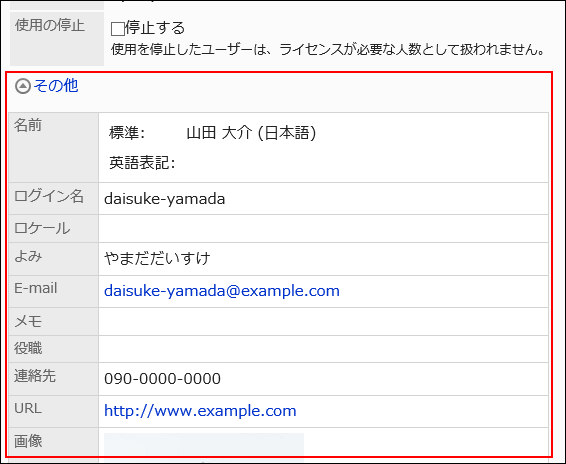
-
設定内容を確認し、[変更する]をクリックします。
-
[組織/ユーザーの設定(事前設定)へ]をクリックします。
-
「組織/ユーザーの設定(事前設定)」画面で、ユーザー情報を変更したユーザーに
 が表示されていることを確認します。
が表示されていることを確認します。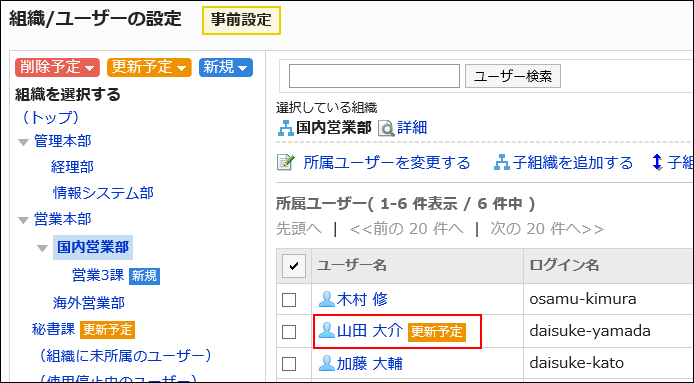
ユーザーの所属組織を変更する
ユーザーが所属する組織を、事前に変更します。
-
ヘッダーの歯車の形をした管理者メニューアイコンをクリックします。
歯車の形をしたアイコンは、管理権限を持つユーザーの画面にのみ表示されます。 -
[システム設定]をクリックします。
-
「基本システムの管理」タブを選択します。
-
[ユーザー]をクリックします。
-
[組織の事前設定]をクリックします。
-
「組織の事前設定」画面で、[組織/ユーザーの設定]をクリックします。
-
「組織/ユーザーの設定(事前設定)」画面で、組織を選択し、所属組織を変更するユーザーのユーザー名をクリックします。
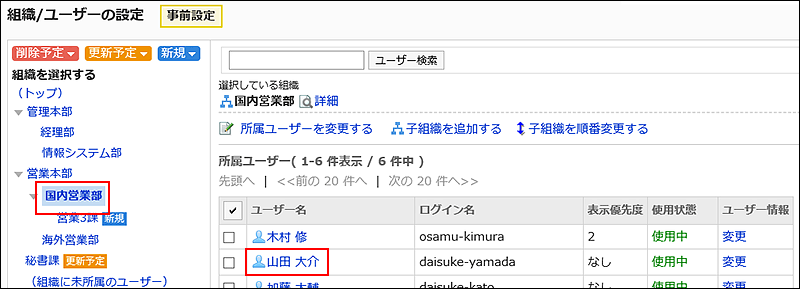
-
「ユーザーの詳細(事前設定)」画面で、[所属組織を変更する]をクリックします。
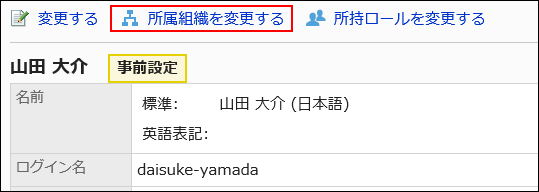
-
「所属組織の変更(事前設定)」画面で、組織を選択し、[この組織を所属に追加する]をクリックします。
組織から所属を外す場合は、所属を外す組織を選択し、[所属から外す]をクリックします。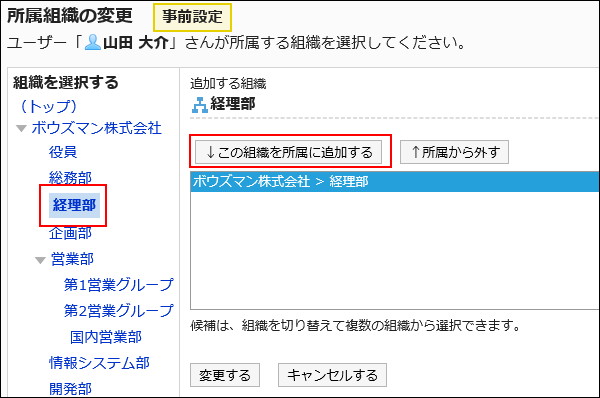
-
[変更する]をクリックします。
-
[組織/ユーザーの設定(事前設定)へ]をクリックします。
-
「組織/ユーザーの設定(事前設定)」画面で、所属組織を変更したユーザーに
 が表示されていることを確認します。
が表示されていることを確認します。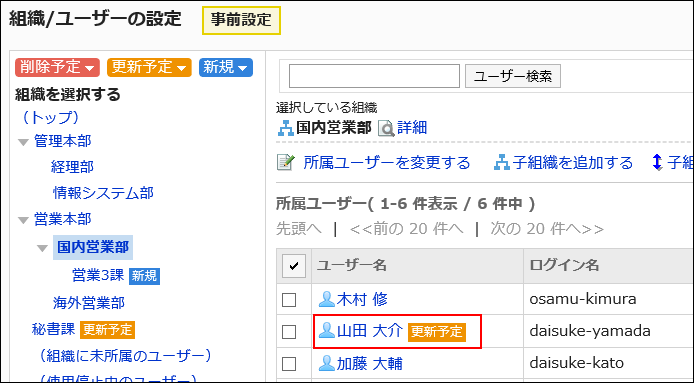
ユーザーの所持ロールを変更する
ユーザーが所持するロールを、事前に変更します。
ロールの詳細については、ロールとは参照してください。
-
ヘッダーの歯車の形をした管理者メニューアイコンをクリックします。
歯車の形をしたアイコンは、管理権限を持つユーザーの画面にのみ表示されます。 -
[システム設定]をクリックします。
-
「基本システムの管理」タブを選択します。
-
[ユーザー]をクリックします。
-
[組織の事前設定]をクリックします。
-
「組織の事前設定」画面で、[組織/ユーザーの設定]をクリックします。
-
「組織/ユーザーの設定(事前設定)」画面で、組織を選択し、所属組織を変更するユーザーのユーザー名をクリックします。
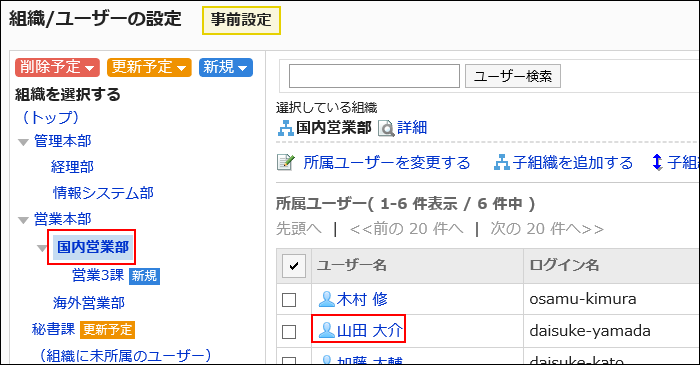
-
「ユーザーの詳細(事前設定)」画面で、[所持ロールを変更する]をクリックします。
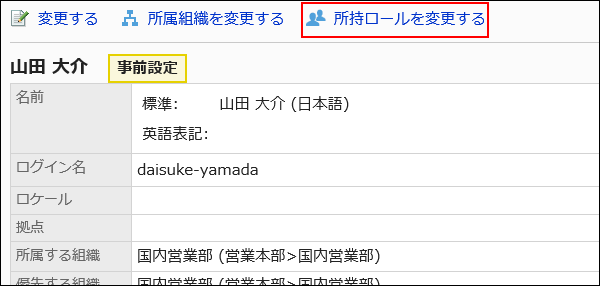
-
「所持ロールの変更(事前設定)」画面で、選択しているユーザーに所持させるロールのチェックボックスを選択し、[変更する]をクリックします。
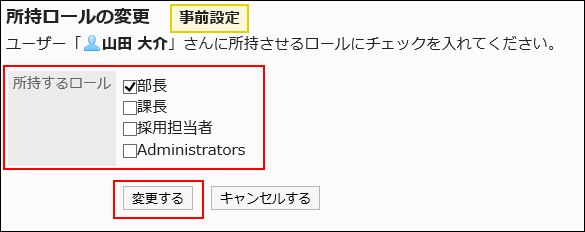 所持ロールを削除するには、チェックボックスの選択を外します。
所持ロールを削除するには、チェックボックスの選択を外します。 -
[組織/ユーザーの設定(事前設定)へ]をクリックします。
-
「組織/ユーザーの設定(事前設定)」画面で、所持ロールを変更したユーザーに
 が表示されていることを確認します。
が表示されていることを確認します。